
Mnogi uporabniki težko odgovorijo na vprašanje, kako odpreti upravitelja naprav v računalniku. Dejstvo je, da uporabniku med normalnim delovanjem operacijskega sistema Windows, če ni nobenih težav z gonilniki ali obrobnimi napravami, sploh ni treba vedeti o prisotnosti Device Managerja v računalniku..
Če pride do okvare v operacijskem sistemu ali opremi, morajo uporabniki iskati odgovore na vprašanja o vzrokih incidenta z iskanjem po internetu. Med odgovori so pogosto nasveti za ogled nekaterih informacij v upravitelju naprav.
Vsebina:- Kako odpreti upravitelja naprav z ukazom Run
- Kako odpreti upravitelja naprav v ukazni vrstici
- Zagon upravitelja naprav v programu Windows PowerShell
- Odpiranje upravitelja naprav v oknu Upravljanje računalnika
- Zaženite upravitelja naprav iz sistemskih lastnosti
- Kako odpreti upravitelja naprav na nadzorni plošči
- Kako odpreti upravitelja naprav z iskanjem
- Kako odpreti upravitelja naprav v sistemu Windows 10
- Kako odpreti upravitelja naprav v sistemu Windows 8.1
- Kako odpreti upravitelja naprav v sistemu Windows 8
- Zagon upravitelja naprav iz mape Windows
- Zaključki članka
Upravljalna konzola vključuje priključek Device Manager, ki navaja nameščene naprave, namenske vire in gonilnike. Device Manager prikazuje informacije o napravah, od tu lahko upravljate gonilnike, omogočite ali onemogočite naprave.
S pomočjo posebnih ikon (v obliki vprašanj ali klicajev), ki so prikazane nasproti določeni opremi, se uporabnik seznani s težavami, ki nastanejo pri delovanju določenih naprav. Ti podatki pomagajo ugotoviti vzrok okvare v računalniku..
Na primer, računalnik ne deluje zvočno ali pa obstajajo težave z drugimi napravami. Morda je težava nastala zaradi gonilnikov ali nepravilnih nastavitev strojne opreme. Opozorilne ikone v upravitelju naprav pomagajo prepoznati problematično opremo. Poleg tega lahko tam dobite tehnične podatke o vseh računalniških napravah.
Če v Upravitelju naprav ni ikon z opozorilnimi informacijami, to pomeni, da vse naprave v računalniku delujejo v običajnem načinu.
Kako odpreti upravitelja naprav Windows? Novi uporabniki se zlahka spopadejo s to težavo. Obstaja več načinov za vstop v upravitelja naprav neposredno iz operacijskega sistema. Večina metod je primerna za operacijske sisteme Windows 10, Windows 8.1, Windows 8, Windows 7.
Kako odpreti upravitelja naprav z ukazom Run
Na ta način lahko odprete upravitelja naprav v sistemih Windows 7, Windows 8, Windows 8.1, Windows 10.
Če želite zagnati upravitelja naprav, izvedite naslednje korake:
- Če želite zagnati okno "Zaženi", istočasno pritisnite tipke na tipkovnici "Win" + "R".
- V polje "Odpri" vnesite ukaz: "devmgmt.msc" (brez narekovajev) in nato kliknite gumb "V redu".
- Po tem se bo odprlo okno "Upravitelj naprav"..

Kako odpreti upravitelja naprav v ukazni vrstici
S pomočjo ukazne vrstice lahko upravitelja naprav odprete tako, da vnesete podoben ukaz, kot v prejšnjem primeru. Če v Windows 10 ne najdete ukazne vrstice namesto nje, preberite ta članek.
Ukazno vrstico zaženite na poljuben način, na primer z vnosom izraza: "cmd" (brez narekovajev) v polje "Išči v Windows".
V okno z ukaznim pozivom vnesite ukaz: "devmgmt.msc" (brez narekovajev) in nato pritisnite tipko Enter..

Nato se odpre okno Upravitelj naprave Windows (Hardware)..
Zagon upravitelja naprav v programu Windows PowerShell
Device Manager se v Windows PowerShellu enostavno zažene s podobnim ukazom. Zaženite PowerShell, vnesite ukaz: "devmgmt.msc" (brez narekovajev) in nato pritisnite tipko Enter..
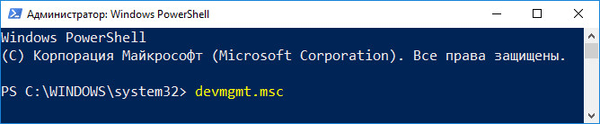
Odpiranje upravitelja naprav v oknu Upravljanje računalnika
Ta metoda za odpiranje upravitelja opravil deluje v vseh operacijskih sistemih Windows.
Pri privzetih nastavitvah operacijskega sistema na namizju ni ikone »Ta računalnik« (Moj računalnik, Računalnik). Zato za udobje večine uporabnikov večina uporabnikov sama doda ikono "Moj računalnik" na namizje sistema Windows. Preberite tukaj, kako to storiti..
- Z desno miškino tipko kliknite ikono "Ta računalnik" (Moj računalnik, računalnik).
- V kontekstnem meniju kliknite na "Upravljanje".
- V oknu "Upravljanje računalnika" v razdelku "Upravljanje računalnika (lokalni računalnik)" na seznamu "Utilities" kliknite "Upravitelj naprav".
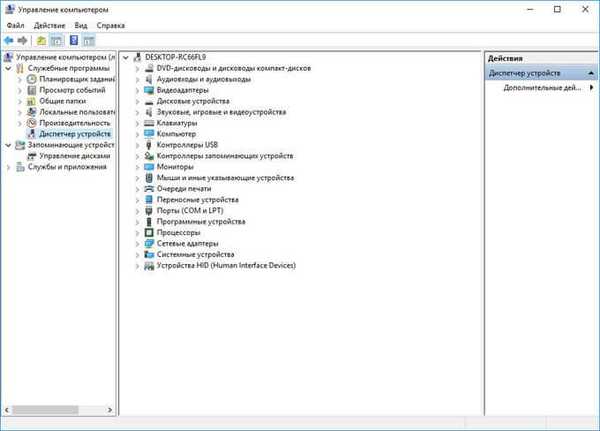
Druge načine za vstop v "Upravljanje računalnika" lahko uporabite v meniju Start, tako da izberete točko v meniju "Nadzor" ali z uporabo pogovornega okna "Zaženi" po izvršitvi ukaza: "compmgmt.msc" (brez narekovajev).
Zaženite upravitelja naprav iz sistemskih lastnosti
Za uporabo te metode potrebujete ikono "Ta računalnik" (Moj računalnik, Računalnik) na namizju.
- Po desnem kliku na ikono "Ta računalnik" (Moj računalnik, Računalnik) v kontekstnem meniju izberite "Lastnosti".
- V oknu "Sistem", ki se odpre, kliknite "Upravitelj naprav".
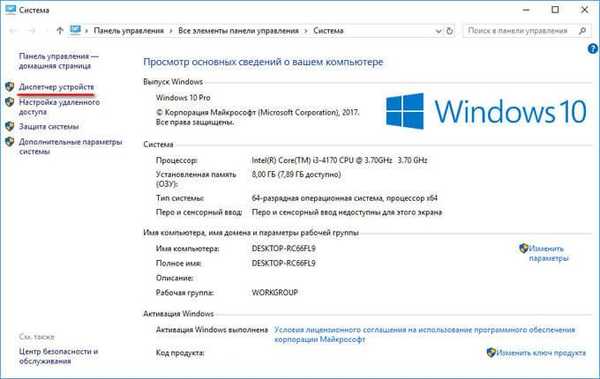
Kako odpreti upravitelja naprav na nadzorni plošči
Preprost način za dostop do upravitelja naprav prek nadzorne plošče Windows.
- Vstopite v nadzorno ploščo v meniju »Start« (v sistemu Windows 10 v polju »Iskanje v sistemu Windows« vnesite izraz »nadzorna plošča«).
- V oknu "Vsi elementi nadzorne plošče", ki se odpre, v načinu prikaza "Male ikone" izberite "Upravitelj naprav".
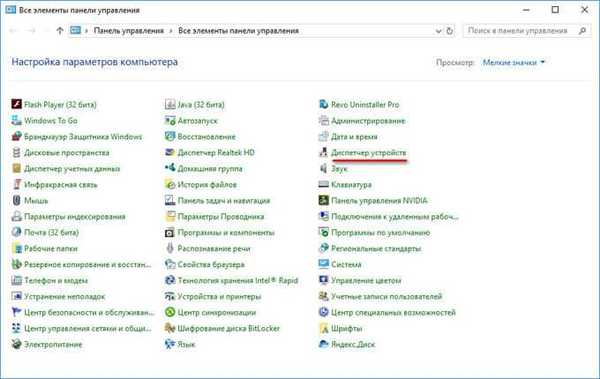
Kako odpreti upravitelja naprav z iskanjem
Zelo preprost način za odpiranje upravitelja naprav v računalniku s funkcijo iskanja iz menija Start v sistemu Windows.
Morda vas zanima tudi:- Kako zagnati upravitelja opravil - 5 načinov
- Kako zagnati nadzorno ploščo v sistemu Windows 10 - 9 načinov
- Kako izklopiti spletno kamero na prenosniku v operacijskem sistemu Windows
V sistemu Windows 10 je iskanje v opravilni vrstici, blizu gumba Start. Toda iskanje v operacijskem sistemu Windows 10 lahko začnete iz menija Start. Z desno miškino tipko kliknite meni "Start" in izberite "Prijava".
- V iskalno polje za Windows vnesite "upravitelj naprav".
- Zaženite upravitelja naprav v računalniku.
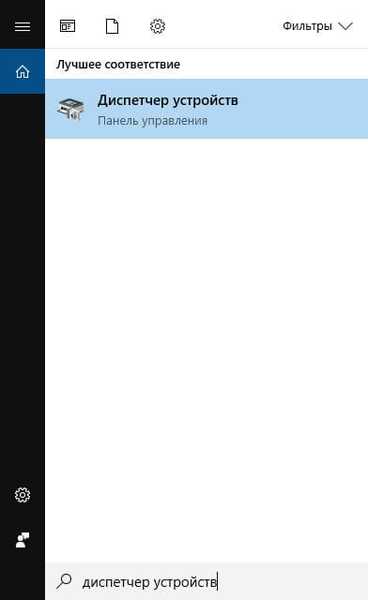
Ta metoda deluje v vseh operacijskih sistemih Windows..
Kako odpreti upravitelja naprav v sistemu Windows 10
V operacijskem sistemu Windows 10 je zelo enostavno zagnati upravitelja naprav neposredno iz menija Start.
Po desnem kliku na meni "Start" izberite "Upravitelj naprav" v kontekstnem meniju.
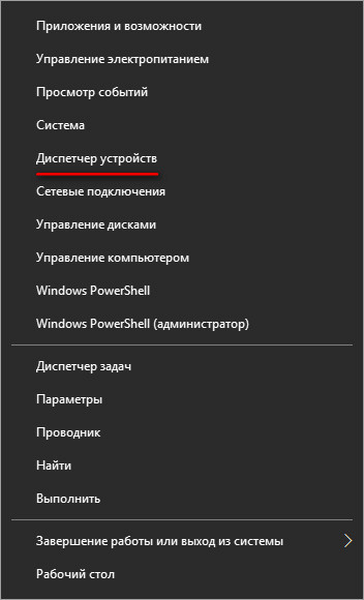
Odpre se upravitelj naprav Windows 10.
Kako odpreti upravitelja naprav v sistemu Windows 8.1
Start meni je bil dodan v operacijski sistem Windows 8.1, v katerem je priložnost za zagon vtičnika Device Manager.
Če želite poklicati upravitelja naprav, morate z desno miškino tipko klikniti meni "Start" in v kontekstnem meniju, ki se odpre, izberite "Upravitelj naprav".
Drug način: pritisnite tipke "Win" + "X" in v oknu, ki se odpre, zaženite upravitelja naprav.
Kako odpreti upravitelja naprav v sistemu Windows 8
Do upravitelja naprav v Windows 8 lahko dostopate s tipkami na tipkovnici.
Po hkratnem pritisku tipk "Win" + "X" se odpre okno, v katerem morate klikniti "Device Manager".
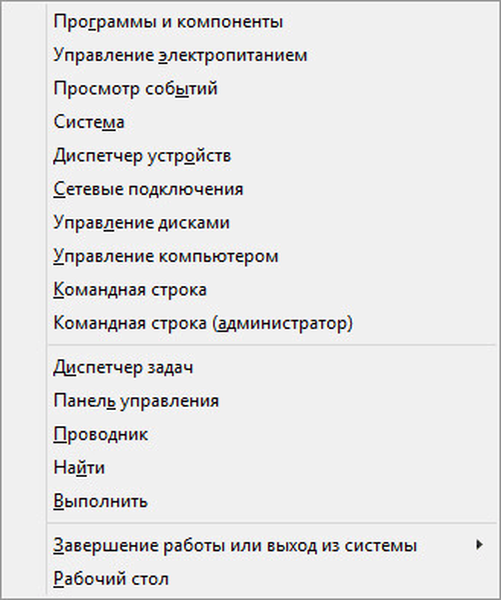
Po tem se bo na namizju Windows 8 odprl upravitelj naprav.
Zagon upravitelja naprav iz mape Windows
Končno bom govoril o drugem načinu. Če prejšnji poskusi niso uspešni, lahko poskusite odpreti Device Manager neposredno iz mape z operacijskim sistemom Windows.
- Vnesite sistemski pogon "C:", odprite mapo "Windows" in nato mapo "System32".
- V mapi System32 poiščite pripomoček devmgmt (devmgmt.msc) in nato dvokliknite aplikacijo z levim gumbom miške.
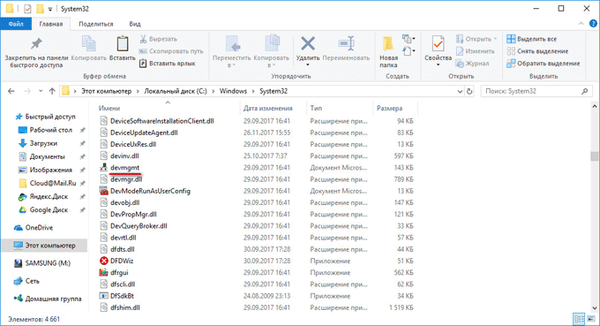
Windows Device Manager se zažene v računalniku.
Zaključki članka
V primeru težav lahko uporabnik v operacijskih sistemih Windows 10, Windows 8.1, Windows 8, Windows 7 odpre upravitelja opravil z različnimi metodami. Pri tem nam bodo pomagala različna orodja sistema..
Sorodne publikacije:- Kako namestiti posodobitev na novo različico sistema Windows 10 - 5 načinov
- Kako ponovno namestiti Trgovina v operacijskem sistemu Windows 10
- Microsoft Easy Fix - Odpravljanje težav sistema Windows
- Kako spremeniti velikost ikon Windows na namizju
- Primerjava različic sistema Windows 10: tabela











